Garmin Drive 40 RUS LMT [12/24] Навигация напрямик
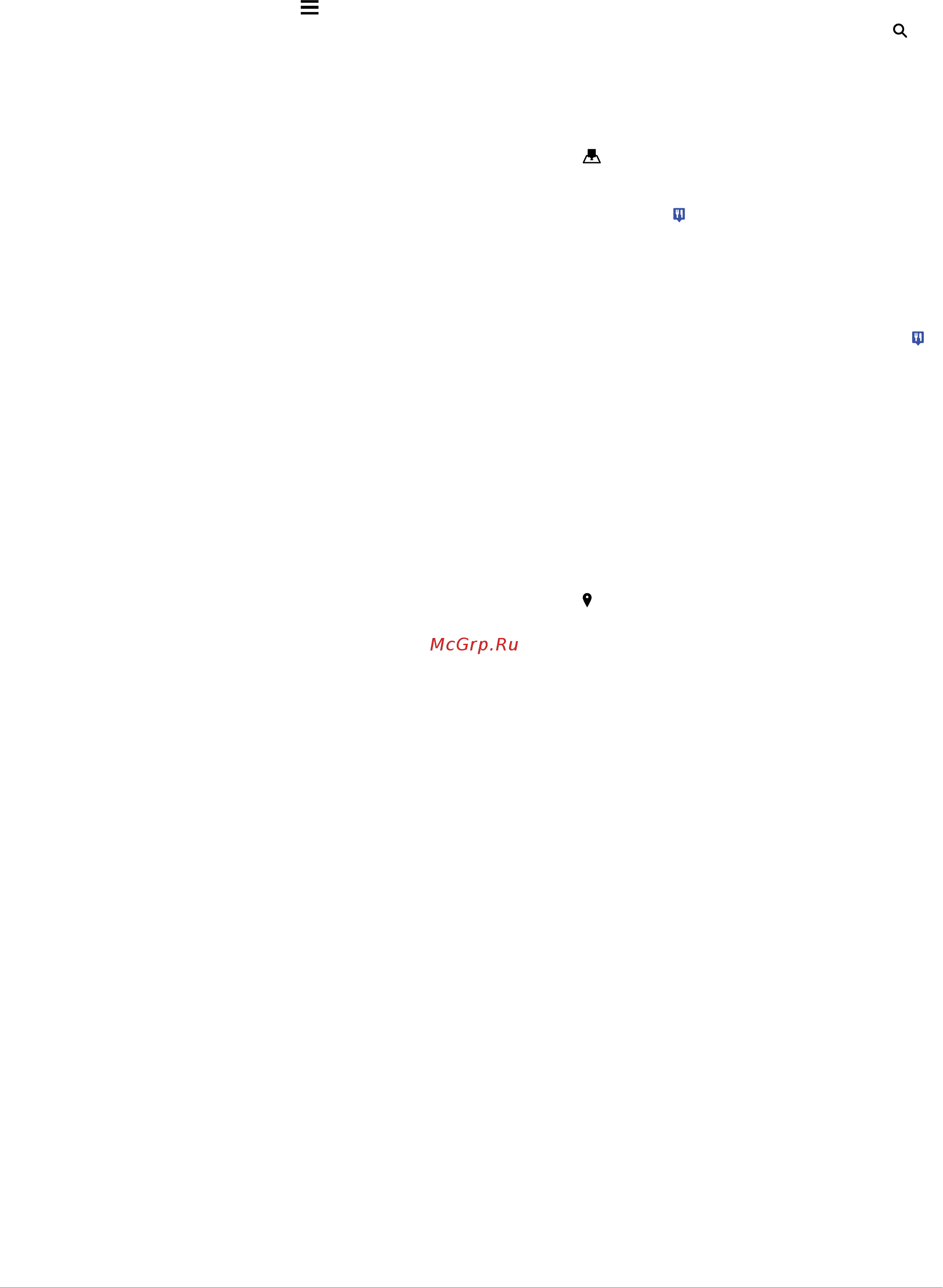
• Чтобы удалить один пользовательский объезд,
укажите объезд и выберите пункт > Удалить.
Навигация напрямик
Если вы сворачиваете с дороги, установите режим
"Напрямик".
1
Выберите пункт Настройки > Навигация.
2
Выберите пункт Режим расчета маршрутов > Напрямик
> Сохр..
Следующий маршрут будет рассчитываться по прямой
линии к указанному местоположению.
Поиск и сохранение
местоположений
Загружаемые в устройство карты содержат данные о
местоположениях, таких как рестораны, гостиницы,
автосервисы, и подробную информацию об улицах. Меню
Куда?
помогает найти пункт назначения, предоставляя
несколько способов для просмотра, поиска и сохранения
соответствующей информации.
• Ввод поискового запроса для выполнения быстрого
поиска всей информации о местоположении (Поиск
местоположения с помощью строки поиска,
стр.
8).
• Просмотр или поиск предварительно загруженных
объектов по категории (Объект, стр. 8)
.
• Поиск объектов Foursquare
®
(Поиск объектов Foursquare,
стр. 9).
• Использование поисковых инструментов для поиска
определенных местоположений, таких как адреса,
перекрестки или географические координаты
(Инструменты поиска, стр. 9).
• Поиск поблизости с другим городом или областью
(Изменение области поиска,
стр.
8).
• Сохранение местоположений в Избранное для быстрого
поиска этих местоположений в дальнейшем (Сохранение
местоположений,
стр.
10)
.
• Возвращение в недавно найденные местоположения
(Просмотр последних найденных местоположений,
стр. 9)
.
Поиск местоположения с помощью строки
поиска
Строку поиска можно использовать для поиска
местоположений посредством ввода категории, названия
компании, адреса или города.
1
Выберите
Куда?.
2
Выберите пункт Введите запрос в строке поиска.
3
Введите поисковый запрос полностью или частично.
Предложенные слова для поиска отобразятся под
строкой поиска.
4
Выберите один из вариантов:
• Для поиска предприятий определенного типа введите
категорию (например, "кинотеатры").
• Для поиска компании по названию введите все
название или его часть.
• Для поиска адреса рядом с вами введите название
улицы и номер дома.
• Для поиска адреса в другом городе введите название
улицы, номер дома, город и регион.
• Для поиска города введите название города и региона.
• Для поиска по координатам введите широту и долготу.
5
Выберите один из вариантов:
• Для поиска посредством поискового запроса выберите
запрос.
• Для поиска посредством ввода текста выберите .
6
При необходимости выберите нужное местоположение.
Просмотр результатов поиска на карте
Результаты поиска местоположения можно просмотреть не
только в списке, но и на карте.
1
Выберите в списке результатов поиска
местоположений.
Ближайшее местоположение из результатов поиска
отобразится на карте. указывает местоположения
других результатов поиска.
2
Выберите один или несколько из предлагаемых
вариантов.
• Чтобы просмотреть другие результаты поиска,
нажмите и перетащите карту.
• Чтобы выбрать другое местоположение, выберите .
• Чтобы просмотреть сведения и маршруты для
выбранного местоположения, выберите описание
местоположения в нижней части карты.
• Чтобы начать навигацию к выбранному
местоположению, выберите Старт!.
Изменение области поиска
По умолчанию устройство выполняет поиск рядом с вашим
текущим местоположением. Также можно выполнять поиск в
других областях, например, рядом с местом назначения,
рядом с другим городом или вдоль активного маршрута.
1
В главном меню выберите пункт Куда?
.
2
Выберите .
3
Выберите один из вариантов.
Объект
Объект — это место, которое может оказаться интересным
или полезным для пользователя. Объекты организованы по
категориям и могут быть представлены популярными
пунктами назначения поездок, такими как заправочные
станции, рестораны, гостиницы и центры развлечений.
Поиск местоположения по категории
1
Выберите пункт Куда?.
2
Укажите нужную категорию или выберите пункт
Категории.
3
Если необходимо, выберите подкатегорию.
4
Выберите нужное местоположение.
Поиск по категории
Если поиск объектов уже выполнялся, в некоторых
категориях может отображаться список быстрого поиска, в
котором показаны последние четыре выбранных пункта
назначения.
1
Выберите пункт Куда? > Категории.
2
Выберите категорию.
3
Выберите один из следующих вариантов:
• Выберите пункт назначения в списке быстрого поиска
в правой части экрана.
В списке быстрого поиска указан список последних
найденных местоположений в выбранной категории.
• Выберите подкатегорию, если необходимо, и
выберите пункт назначения.
8 Поиск и сохранение местоположений
Содержание
- Данные о трафике 12 3
- Навигация к пункту назначения 4 3
- Начало работы 1 3
- Поиск и сохранение местоположений 8 3
- Пользовательская настройка устройства 13 3
- Приложения 13 3
- Работа с картой 10 3
- Содержание 3
- Функции оповещения водителя 3 3
- Информация об устройстве 15 4
- Обслуживание устройства 15 4
- Приложение 16 4
- Указатель 18 4
- Устранение неполадок 6 4
- Garmin drive 40 обзор устройства 5
- Начало работы 5
- Обзор устройств 5
- Обновление карт и по с помощью garmin express 5
- Поддержка и обновления 5
- Garmin drive 50 обзор устройства 6
- Garmin drive 60 обзор устройства 6
- Включение и выключение устройства 6
- Значки в строке состояния 6
- Подключение автомобильного кабеля питания к устройству 6
- Прием gps сигналов 6
- Экранные кнопки 6
- Включение или выключение звукового оповещения водителя 7
- Камеры контроля скорости и проезда на запрещающий сигнал светофора 7
- Регулировка громкости 7
- Регулировка яркости экрана 7
- Функции оповещения водителя 7
- Изменение местоположения дом 8
- Маршруты 8
- Навигация к местоположению дом 8
- Навигация к пункту назначения 8
- Начало навигации по маршруту 8
- Начало навигации по маршруту с помощью карты 8
- Просмотр маршрута на карте 8
- Просмотр поворотов и инструкций 8
- Добавление местоположения в маршрут 9
- Дорога в объезд 9
- Изменение режима расчета маршрута 9
- Остановка навигации по маршруту 9
- Планирование маршрута 9
- Планировщик поездок 9
- Просмотр всего маршрута на карте 9
- Формирование маршрута 9
- Изменение параметров прокладывания маршрута для поездки 10
- Навигация по рекомендуемым маршрутам 10
- Навигация по сохраненному маршруту 10
- Оптимизация порядка пунктов назначения во время поездки 10
- Редактирование и изменение порядка местоположений в поездке 10
- Редактирование и сохранение активного маршрута 10
- Создание графика маршрута 10
- Объезд дорог с обязательными виньетками 11
- Объезд заторов на маршруте 11
- Объезд определенной дороги 11
- Объезд определенной области 11
- Объезд платных дорог 11
- Объезд природоохранных зон 11
- Объезд указанных типов дорог 11
- Отключение пользовательского объезда 11
- Пользовательские объезды 11
- Предотвращение задержек в движении по маршруту объезд платных дорог и определенных областей 11
- Удаление пользовательских объездов 11
- Изменение области поиска 12
- Навигация напрямик 12
- Объект 12
- Поиск и сохранение местоположений 12
- Поиск местоположения по категории 12
- Поиск местоположения с помощью строки поиска 12
- Поиск по категории 12
- Просмотр результатов поиска на карте 12
- Foursquare 13
- Инструменты поиска 13
- Навигация к объектам расположенным в одном месте назначения 13
- Обзор места назначения 13
- Очистка списка последних найденных мест 13
- Поиск адреса 13
- Поиск города 13
- Поиск местоположения по координатам 13
- Поиск объектов foursquare 13
- Поиск перекрестка 13
- Поиск последнего места стоянки 13
- Поиск экстренных служб и заправочных станций 13
- Просмотр данных о текущем местоположении 13
- Просмотр последних найденных местоположений 13
- Добавление кнопки быстрого доступа 14
- Изменение сохраненного местоположения 14
- Инструменты карты 14
- Поиск направлений к текущему местоположению 14
- Присвоение категорий сохраненным местоположе ниям 14
- Присвоение категорий сохраненным местоположениям 14
- Работа с картой 14
- Сохранение местоположений 14
- Сохранение местоположения 14
- Сохранение текущего местоположения 14
- Удаление кнопки быстрого доступа 14
- Удаление сохраненного местоположения 14
- Включение инструментов карты 15
- Впереди по маршруту 15
- Информация о поездке 15
- Настройка категорий впереди по маршруту 15
- Настройка полей данных поездки 15
- Просмотр данных поездки на карте 15
- Просмотр дорожных происшествий по маршруту 15
- Просмотр журнала поездки 15
- Просмотр инструментов карты 15
- Просмотр местоположений по маршруту 15
- Просмотр страницы счетчиков движения 15
- Сброс данных счетчика движения 15
- Включение информации о дорожной обстановке 16
- Данные о трафике 16
- Добавление подписки 16
- Изменение перспективы карты 16
- Изменение поля данных на карте 16
- Настройка карты 16
- Настройка слоев карты 16
- Подписки на трафик 16
- Поиск дорожных происшествий 16
- Прием данных о дорожной обстановке через приемник трафика 16
- Просмотр подписок на трафик 16
- Просмотр трафика на карте 16
- Активация карт 17
- Включение имитации позиционирования 17
- Использование справки 17
- Настройки камеры заднего вида 17
- Настройки карты и транспортного средства 17
- Настройки навигации 17
- Настройки режима расчета маршрутов 17
- Поиск по разделам меню справка 17
- Пользовательская настройка устройства 17
- Приложения 17
- Просмотр предыдущих маршрутов и пунктов назначения 17
- Настройка времени 18
- Настройки babycam 18
- Настройки данных о дорожной обстановке 18
- Настройки единиц измерения и времени 18
- Настройки оповещений о сближении 18
- Настройки устройства и конфиденциаль ности 18
- Настройки устройства и конфиденциальности 18
- Настройки экрана 18
- Настройки языка и клавиатуры 18
- Восстановление настроек 19
- Замена предохранителя на автомобильном кабеле питания 19
- Зарядка устройства 19
- Информация об устройстве 19
- Кабели питания 19
- Обслуживание устройства 19
- Очистка корпуса устройства 19
- Очистка сенсорного экрана 19
- Перезагрузка устройства 19
- Предотвращение кражи устройства 19
- Снятие держателя с крепления на присоске 19
- Снятие крепления на присоске с лобового стекла 19
- Снятие устройства держателя и крепления на присоске 19
- Снятие устройства с держателя 19
- Технические характеристики 19
- Уход за устройством 19
- Батарея устройства быстро разряжается 20
- Не удается прикрепить присоску на лобовое стекло 20
- Приложение 20
- Установка карты памяти для карт и данных 20
- Устранение неполадок 20
- Устройство не заряжается от автомобильного источника питания 20
- Устройство не отображается на компьютере в виде портативного устройства 20
- Устройство не отображается на компьютере в виде портативного устройства съемного диска или тома 20
- Устройство не отображается на компьютере в виде съемного диска 20
- Устройство не получает спутниковые сигналы 20
- Карты памяти 21
- Отсоединение usb кабеля 21
- Перенос данных с компьютера 21
- Подключение устройства к компьютеру 21
- Покупка дополнительных карт 21
- Приобретение аксессуаров 21
- Просмотр состояния сигнала gps 21
- Управление данными 21
- Указатель 22
- Www garmin com support 24
Похожие устройства
- Garmin Drive 50 RUS LMT Руководство пользователя
- Garmin Drive 60 RUS LMT Руководство пользователя
- Garmin Drive 50 LM Europe Руководство пользователя
- Garmin Drive 50 LMT Europe Руководство пользователя
- Garmin Drive 60 LM Europe Руководство пользователя
- Garmin Drive 60 LMT Europe Руководство пользователя
- Garmin DriveLuxe 50 RUS LMT Руководство пользователя
- Garmin DriveLuxe 50 LM Europe Руководство пользователя
- Garmin DriveLuxe 50 LMT Europe Руководство пользователя
- Garmin DriveSmart 50 RUS LMT Руководство пользователя
- Garmin DriveSmart 60 RUS LMT Руководство пользователя
- Garmin DriveSmart 50 LM Europe Руководство пользователя
- Lowrance Mark-5x PRO Руководство по эксплуатации
- Lowrance Mark-5x Руководство по эксплуатации
- Lowrance Elite-5x Руководство по эксплуатации
- Electrolux EHF56547XK Руководство по эксплуатации
- Pioneer VSX-D510 Руководство по эксплуатации
- Asus x556uq, 90nb0bh1-m02580 Инструкция по эксплуатации
- Asus x556uq, 90nb0bh2-m04660 Инструкция по эксплуатации
- Asus x555ya, 90nb09b2-m02550 Инструкция по эксплуатации
![Garmin Drive 40 RUS LMT [12/24] Навигация напрямик](/img/pdf.png)